Apa itu Virus Ursnif? (09.15.25)
Ursnif adalah entitas malware berbahaya yang juga dikenal dengan nama Gozi atau Dreambot. Ia mampu merekam informasi pengguna yang sensitif seperti penekanan tombol, kata sandi/login, aktivitas browser, dan informasi sistem. Setelah merekam data, itu dikirim ke penjahat dunia maya yang kemudian menggunakannya untuk melakukan penipuan identitas dan keuangan. Dalam beberapa kasus, informasi yang dikumpulkan digunakan oleh penjahat dunia maya untuk mengetahui apakah korban adalah kandidat yang baik untuk serangan ransomware.
Virus Ursnif telah aktif sejak 2007 dan telah berkembang pesat sejak saat itu. Pada awalnya, digunakan untuk menargetkan lembaga keuangan, tetapi sejak itu memperluas daftar target untuk memasukkan organisasi lain dan bahkan individu.
Klasifikasi Virus UrsnifDalam istilah yang lebih spesifik, virus Ursnif adalah Trojan backdoor seperti halnya entitas malware Emotet, Necurs Botnet, dan SpyEye. Trojan dirancang untuk menyusup ke sistem komputer, mencuri informasi, dan berfungsi sebagai pemuat malware. Untuk alasan ini, mereka harus segera dihapus dari perangkat yang terinfeksi.
Bagaimana Komputer Anda Mendapat Virus Ursnif?Cara paling umum penyebaran virus Ursnif adalah melalui kampanye phishing dan Adobe Flash palsu Pembaruan pemain yang dipromosikan oleh situs web palsu. Komputer Anda juga kemungkinan akan terinfeksi oleh virus jika Anda mengunjungi situs yang menampilkan iklan-mal (malicious adverts) atau tautan yang terkontaminasi.
Dalam beberapa kasus, perangkat lunak perusak juga dapat diperoleh jika Anda mengunduh paket perangkat lunak di situs seperti The Pirate Bay. Di situs semacam itu, penjahat dunia maya suka memancing korban yang tidak menaruh curiga dengan perangkat lunak 'gratis' yang diretas, kecuali bahwa mereka memastikan paket perangkat lunak tersebut digabungkan bersama dengan entitas perangkat lunak perusak.
Apa yang Dilakukan Virus Ursnif?Setelah berada di dalam perangkat korban, virus Ursnif akan meluncurkan proses berbahaya biasanya svchost.exe atau explorer.exe yang terdengar sah yang digunakan untuk menyembunyikan keberadaannya di komputer. Dengan menggunakan proses ini, entitas malware memulai aktivitas jahatnya yang mencakup memuat malware lain, mencuri informasi, melumpuhkan pertahanan anti-malware, dan pelacakan data.
Virus Ursnif juga dapat menghapus dirinya sendiri dari komputer, jika menerima perintah dari pengontrolnya. Ini membuatnya sangat berbahaya karena Anda mungkin tidak pernah tahu bahwa komputer Anda terinfeksi sejak awal. Ini dapat mencegah Anda mengambil tindakan korektif, seperti mengubah kata sandi, kebiasaan menjelajah, atau memberi tahu bank Anda tentang kemungkinan identitas atau penipuan keuangan.
Cara Menghapus Virus UrsnifUntuk menghapus virus Ursnif dari komputer Anda, Anda memerlukan solusi anti-malware yang kuat seperti Outbyte Antivirus karena sebagian besar perangkat lunak anti-malware gratis tidak sesuai dengan tugasnya.
Agar solusi anti-malware menjadi 100% efektif, Anda harus menjalankan perangkat Windows Anda dalam Safe Mode with Networking. Safe Mode adalah status Windows yang hanya menjalankan aplikasi dan pengaturan minimum yang diperlukan komputer Anda untuk mencapai fungsi dasar. Berikut adalah cara masuk ke Safe Mode with Networking di perangkat Windows 10:
Sekarang komputer Anda telah dimulai dalam Safe Mode with Networking, buka internet dan unduh solusi anti-malware favorit Anda. Gunakan untuk menghapus virus Ursnif.
Setelah anti-malware menyelesaikan pekerjaannya melawan pencatat kunci Ursnif, kami sangat menyarankan Anda menggunakan setidaknya satu alat pemulihan Windows untuk memastikan virus hilang sepenuhnya.
Apa sajakah berbagai alat pemulihan Windows? Opsi pemulihan di Windows banyak. Berikut daftar lengkapnya:
- Hapus pembaruan Windows yang diinstal
- Setel ulang PC ini
- Refresh PC ini
- Gunakan media instalasi untuk menginstal ulang Windows 10
- Gunakan media instalasi untuk memulihkan PC Anda
- Kembali ke versi Windows sebelumnya
- Pulihkan dari titik pemulihan sistem dan
- Gunakan drive pemulihan untuk memulihkan atau memulihkan PC Anda.
Karena kami berasumsi bahwa solusi anti-malware telah menghapus virus Ursnif, tidak ada alasan untuk menginstal versi baru OS Windows atau menghapus semuanya. Dengan demikian kami akan menunjukkan cara memulihkan PC Anda dari titik pemulihan, dan untuk Menyetel Ulang PC ini dengan opsi untuk menyimpan file Anda.
Pemulihan SistemOpsi Pemulihan Sistem memanfaatkan apa yang disebut titik pemulihan , yang seperti cuplikan sistem operasi, termasuk aplikasi dan setelan yang diinstal pada waktu tertentu.
Katakanlah bahwa Anda memiliki titik pemulihan yang ada sebelum infeksi virus, waktu terbaik untuk menggunakannya adalah setelah Anda menghapus malware, sehingga jika ada program yang bekerja di belakang layar untuk menginstal ulang, itu akan juga akan dihapus juga.
Jika di bagian sebelumnya Anda berhasil masuk ke Safe Mode with Networking, Anda sudah tahu cara masuk ke opsi System Restore. Yang perlu Anda lakukan adalah memilih Pemulihan Sistem sebagai ganti Pengaturan Startup. Anda dapat melihat kemungkinan ini pada tangkapan layar di bawah:
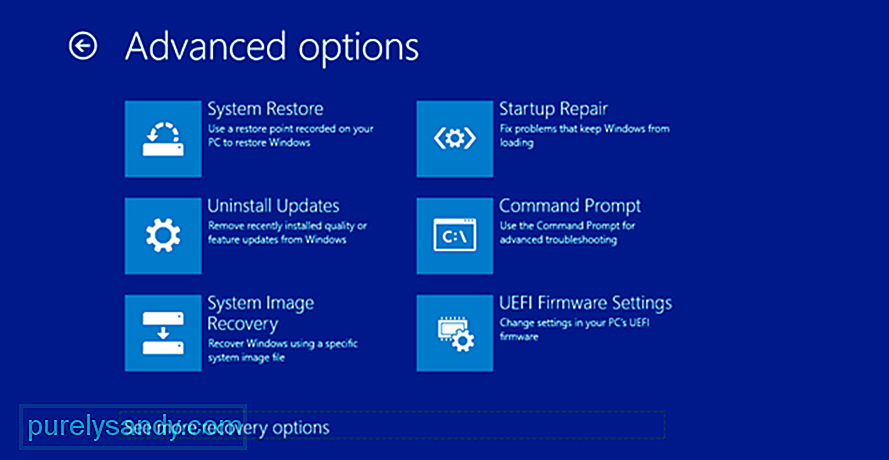
Setelah Anda masuk ke Pemulihan Sistem, Anda akan melihat daftar titik pemulihan, tetapi hanya jika Anda memilikinya, pilih tertua. Anda juga akan diminta untuk Memindai program yang terpengaruh atau program yang tidak lagi tersedia setelah proses Pemulihan Sistem selesai. Untuk menyelesaikan proses Pemulihan Sistem, cukup ikuti petunjuk di layar.
Perhatikan bahwa alat Pemulihan Sistem hanya akan membantu Anda jika Anda sudah memiliki titik pemulihan. Jika tidak, Anda mungkin memerlukan solusi yang lebih drastis.
Segarkan PC iniSaat Anda Menyegarkan PC ini, pada dasarnya Anda akan mengembalikan OS Windows ke konfigurasi default. Ini berarti bahwa semua aplikasi dan pengaturan lain, kecuali yang datang dengan OS Windows akan dihapus. Hal yang baik tentang ini adalah Anda masih dapat menyimpan file dan folder Anda.
Berikut adalah cara Refresh PC ini di Windows 10:
Bagaimana cara memastikan bahwa lain kali Anda bukan korban infeksi malware jahat? Berikut ini beberapa tips:
- Bersihkan komputer Anda dari file sampah, cookie, dan unduhan dengan alat perbaikan PC karena dengan begitu, penjahat dunia maya tidak akan memiliki banyak informasi untuk dicuri dari Anda.
- Hindari email dari gambar yang tidak dikenal sampai Anda yakin bahwa itu asli.
- Jangan mengunjungi situs yang tidak memiliki segel keamanan atau yang ditandai oleh browser Anda.
- Jika Anda beroperasi di kantor kecil, setujui strategi keamanan siber yang umum.
- Pindai komputer Anda sesering mungkin dengan solusi anti-malware.
Itu saja tentang virus Ursnif. Jika Anda memiliki pertanyaan, komentar, atau saran, silakan gunakan bagian komentar di bawah.
Video Youtube: Apa itu Virus Ursnif?
09, 2025

